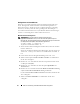Users Guide
CMC zur Verwendung von Befehlszeilenkonsolen konfigurieren
71
8
Im Menü
Modem-Wählen und Parameter-Setup
drücken Sie die
<Rücktaste>, um die Einstellungen bei
init
,
reset
,
connect
und
hangup
zu löschen, damit diese leer sind, und drücken dann die Taste <Eingabe>,
um den jeweiligen Leerwert zu speichern.
9
Wenn alle angegebenen Felder gelöscht sind, drücken Sie die Taste
<Eingabe>, um das Menü
Modem-Wählen und Parameter-Setup
zu
beenden.
10
Wählen Sie
Setup als config_name speichern
aus und drücken Sie die
Taste <Eingabe>.
11
Wählen Sie
Minicom beenden
aus und drücken Sie die Taste
<Eingabe>.
12
An der Befehls-Shell-Eingabeaufforderung geben Sie
minicom
<Minicom config file name>
ein
13
Drücken Sie <Strg+a>, <x>, <Eingabe>, um Minicom zu beenden.
Stellen Sie sicher, dass das Minicom-Fenster eine Anmeldeaufforderung
anzeigt. Wenn die Anmeldeaufforderung angezeigt wird, wurde Ihre
Verbindung erfolgreich hergestellt. Sie können sich jetzt anmelden und auf
die CMC-Befehlszeilenschnittstelle zugreifen.
Erforderliche Minicom-Einstellungen
Verwenden Sie Tabelle 3-3 zum Konfigurieren einer beliebigen Minicom-
Version.
Tabelle 3-3. Minicom-Einstellungen
Beschreibung der
Einstellung
Erforderliche Einstellung
Bit/s/Par/Bit 115200 8N1
Hardware-
Datenflusssteuerung
Ja
Software-
Datenflusssteuerung
Nein
Terminalemulation ANSI
Einwahl per Modem und
Parameter-Einstellungen
Löschen Sie die Einstellungen init,
reset, connect und hangup, sodass
sie leer sind